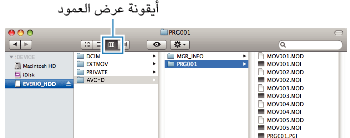نسخ |
جاري النسخ إلى جهاز كمبيوتر بنظام تشغيل Mac |
انسخ الملفات على جهاز كمبيوتر Mac باستخدام الطريقة التالية.
- 1
- 2
- 3
- 4
- 5
- 6
- 7

افتح شاشة LCD.


قم بتوصيل كبل USB ومحول التيار المتردد.
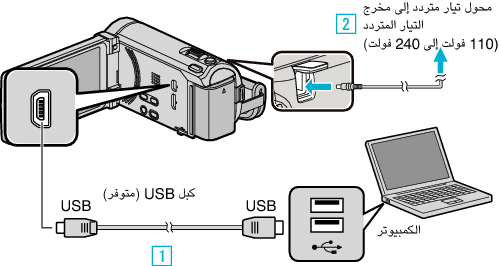


تعمل هذه الوحدة تلقائيًا عندما يتم توصيل كبل مهايئ التيار.
تأكد من استخدام محول التيار المتردد JVC المتوفر.


اضغط ”اتصل بكومبيوتر شخصي“.
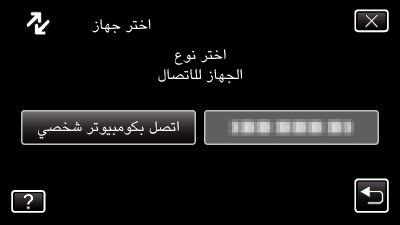

اضغط ”عرض على كمبيوتر شخصي“.
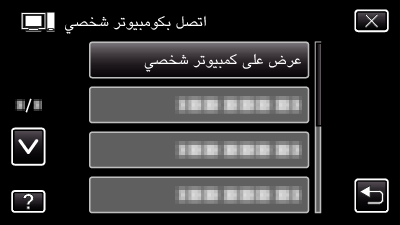
اضغط على ![]() للخروج من القائمة.
للخروج من القائمة.
اضغط ![]() للعودة إلى الشاشة السابقة.
للعودة إلى الشاشة السابقة.
قم بإغلاق برنامج Everio MediaBrowser 3 BE إذا بدأ تشغيله.
يتعين إجراء العمليات التالية على جهاز الكمبيوتر.

انقر فوق أيقونة ”JVCCAM_MEM“ أو ”JVCCAM_SD“ على سطح المكتب.
يفتح المجلد.

انسخ الملفات على أي مجلد على جهاز الكمبيوتر (سطح المكتب، وغيره).
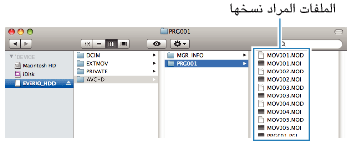
تنبيه
- عندما يتم إعادة تسمية/نقل/حذف المجلدات أو الملفات في جهاز الكمبيوتر، لم يعد من الممكن عرضها على هذه الوحدة.
- لا يمكن استيراد ملفات MTS التي تم نسخها على جهاز كمبيوتر بنظام تشغيل Mac على iMovie.
لاستخدام ملفات MTS مع iMovie، قم باستيراد الملفات باستخدام iMovie.
مالحظة
- لتحرير/استعراض الملفات، استخدم برنامج يدعم ملفات AVCHD (الفيديو)/ JPEG (للصور الساكنة).
- عند فصل هذه الوحدة من جهاز الكمبيوتر، اسحب أيقونة ”JVCCAM_MEM“ أو ”JVCCAM_SD“ على سطح المكتب ثم أسقطها في سلة المهملات.
iMovie و iPhoto
يمكنك استيراد الملفات من هذه الوحدة إلى جهاز كمبيوتر باستخدام Apple iMovie ‘08 أو ‘09 أو ‘11 (فيديو) أو iPhoto (صور ثابتة).
للتحقق من متطلبات النظام، حدد ”About This Mac“ من قائمة Apple. يمكنك تحديد إصدار نظام التشغيل والمعالج وحجم الذاكرة.
للحصول على أحدث المعلومات الموجودة على iMovie أو iPhoto، راجع موقع Apple على الويب.
للحصول على تفاصيل حول استخدام iMovie أو iPhoto، راجع ملف التعليمات الخاص بالبرنامج المقابل.
لا يوجد ضمان بأن العمليات ستعمل مع جميع بيئات أجهزة الكمبيوتر المختلفة.